Cách cài tiếng Việt cho Chrome cực kỳ đơn giản
Deprecated: trim(): Passing null to parameter #1 ($string) of type string is deprecated in /home/caocap/public_html/wp-content/plugins/fixed-toc/frontend/html/class-dom.php on line 98
Bạn muốn chuyển đổi ngôn ngữ của Google Chrome sang tiếng Việt cho dễ sử dụng nhưng bạn lại không biết làm cách nào. Đừng lo, bài viết này mình sẽ hướng dẫn cho các bạn cách cài tiếng Việt cho Chrome cực kỳ đơn giản và nhanh chóng nhé.
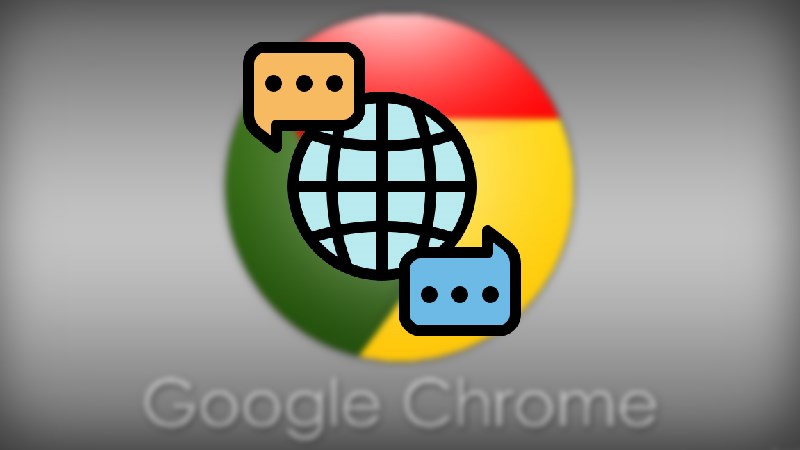
I. Cách cài tiếng Việt cho Chrome trên máy tính
1. Hướng dẫn nhanh
Vào biểu tượng 3 dấu chấm dọc ở trên cùng phía bên phải > Settings (Cài đặt) > Advanced (Nâng cao) > Languages (Ngôn ngữ) > sổ thanh Languages ra > Chọn vào biểu tượng 3 dấu chấm dọc ở Vietnamese > Display Google Chrome in this language > Relaunch.
2. Hướng dẫn chi tiết
Bước 1: Đầu tiên bạn hãy chọn vào biểu tượng 3 dấu chấm dọc ở trên cùng phía bên phải.
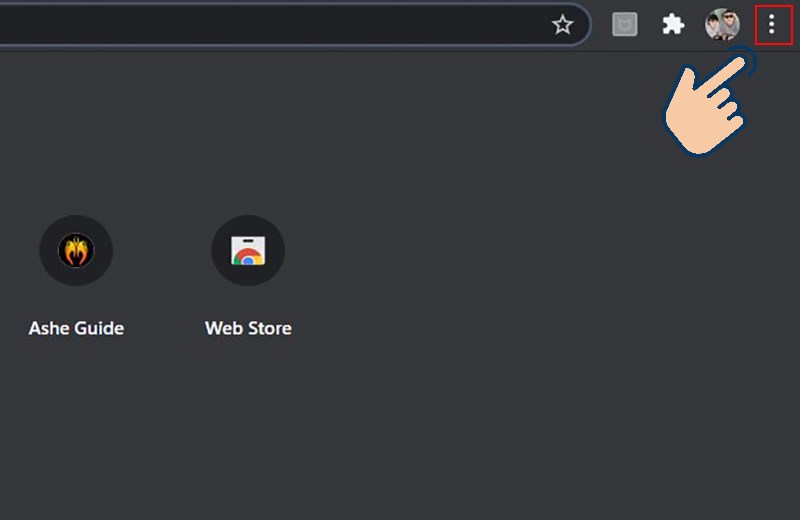
Bước 2: Sau đó chọn vào Settings.
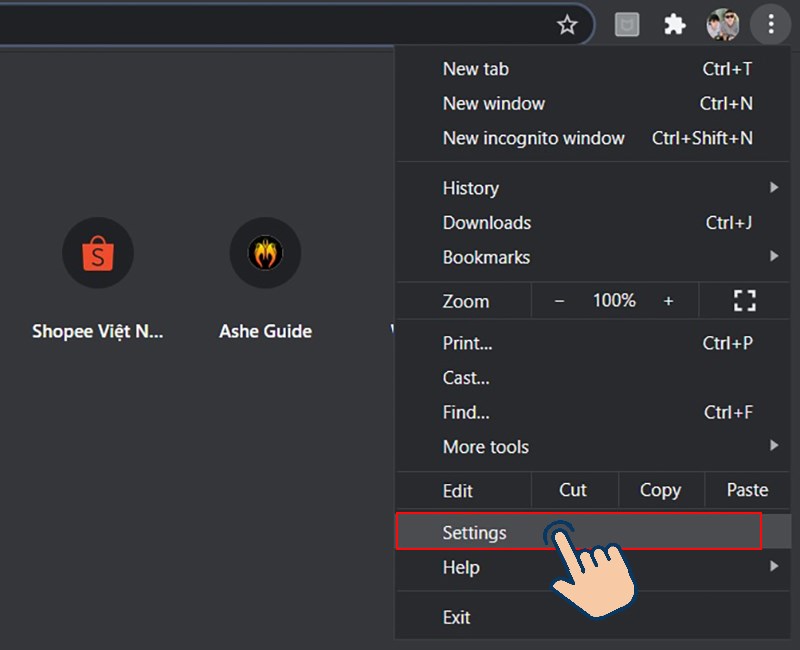
Bước 3: Ở thanh công cụ bên trái chọn vào Advanced.
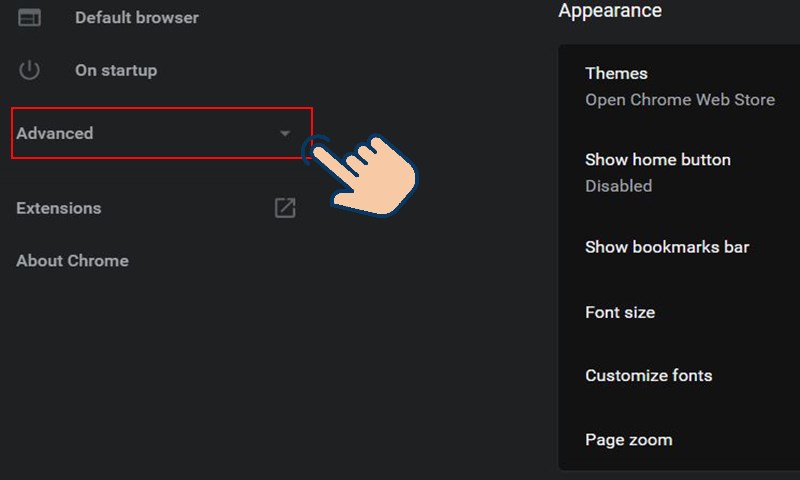
Bước 4: Sau đó chọn vào Languages.
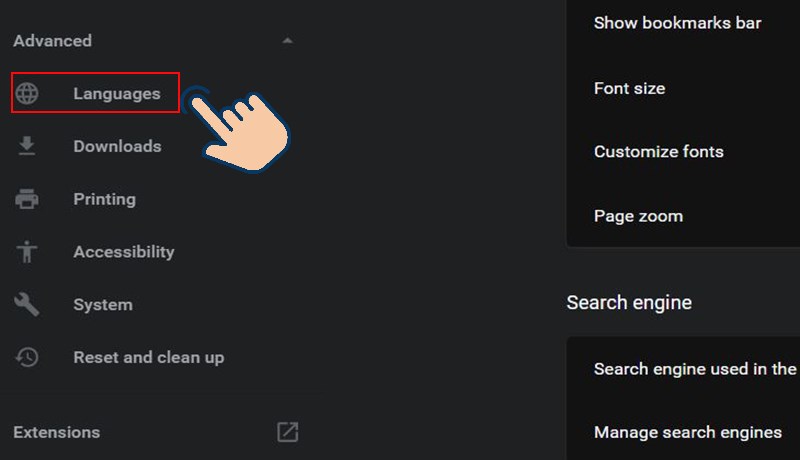
Bước 5: Ở mục Languages chọn Add Languages.
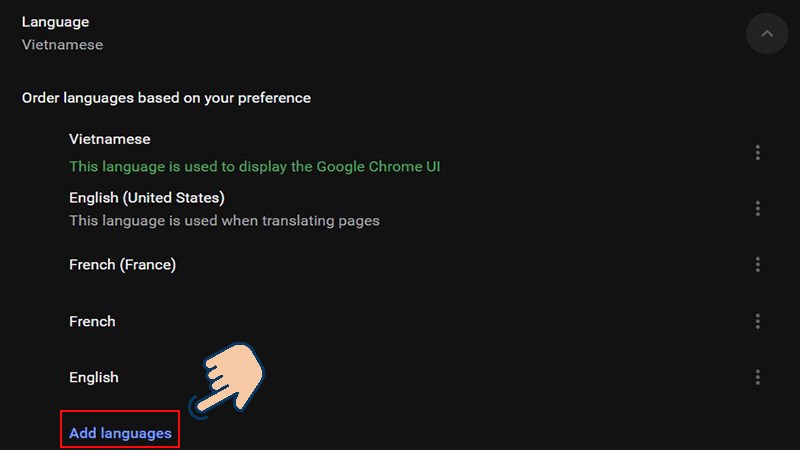
Bước 6: Gõ tìm VietNam và chọn Add.
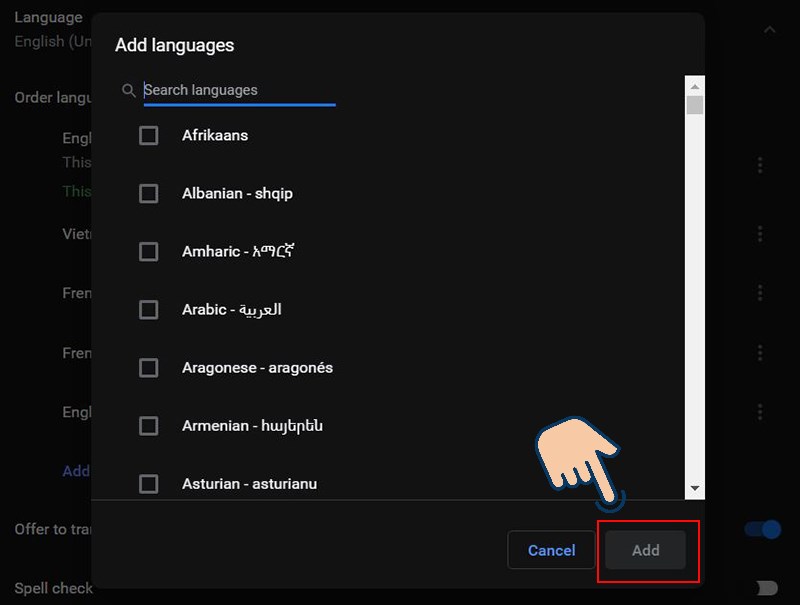
Bước 7: Vào biểu tượng 3 dấu chấm dọc ở dòng Vietnamese.
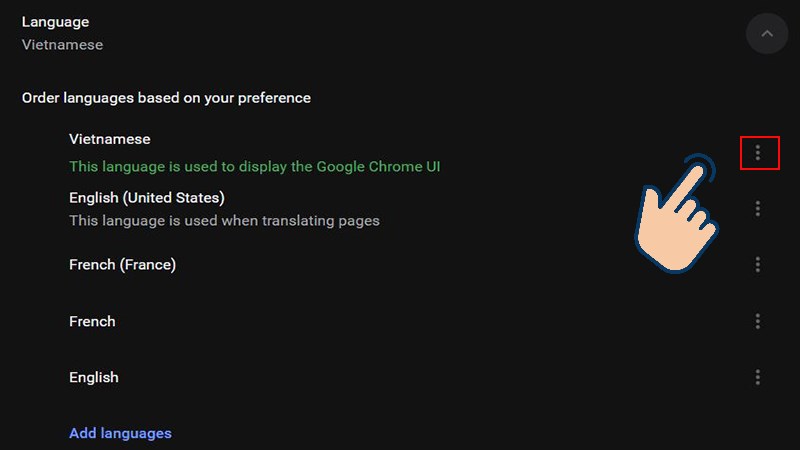
Bước 8: Tick vào ô Display Google Chrome in this language.
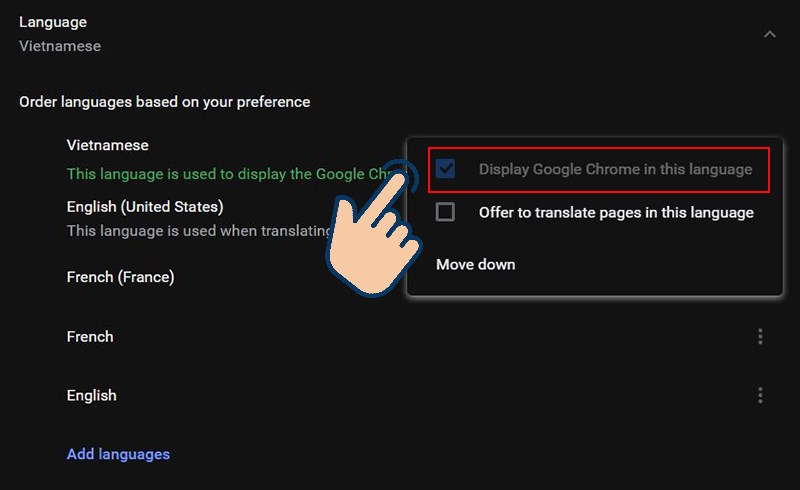
Bước 9: Chọn Relaunch để khởi động lại Google Chrome, lúc này Chrome của bạn đã được đổi tiếng Việt.
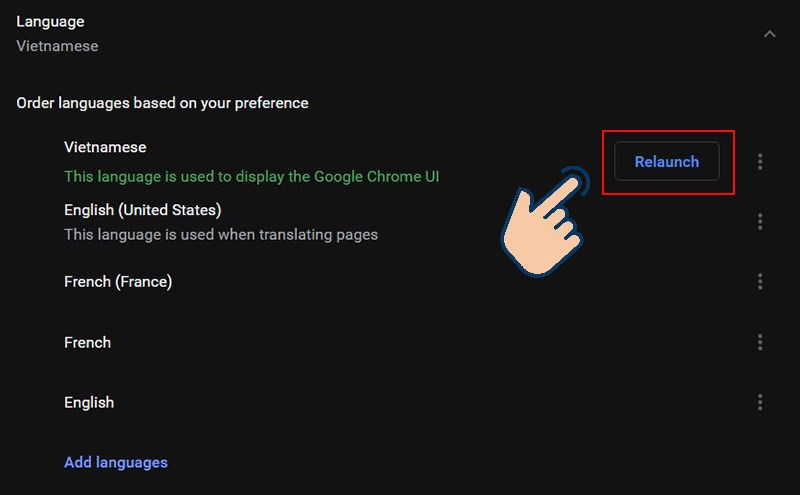
II. Cách cài tiếng Việt cho Chrome trên Android
1. Hướng dẫn nhanh
Vào Settings (Cài đặt) > General management (Quản lý chung) > Language and input (Ngôn ngữ và bàn phím) > Language (Ngôn ngữ) > Add language (Thêm ngôn ngữ)> Tiếng Việt > Set as default (Đặt làm mặc định).
2. Hướng dẫn chi tiết
Bước 1: Đầu tiên bạn hãy vào Settings.
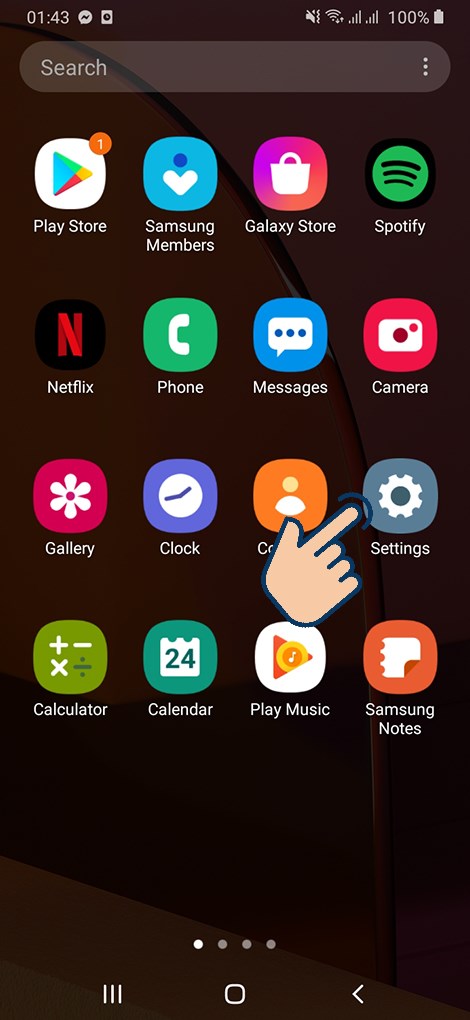
Bước 2: Sau đó bạn hãy chọn vào General management..
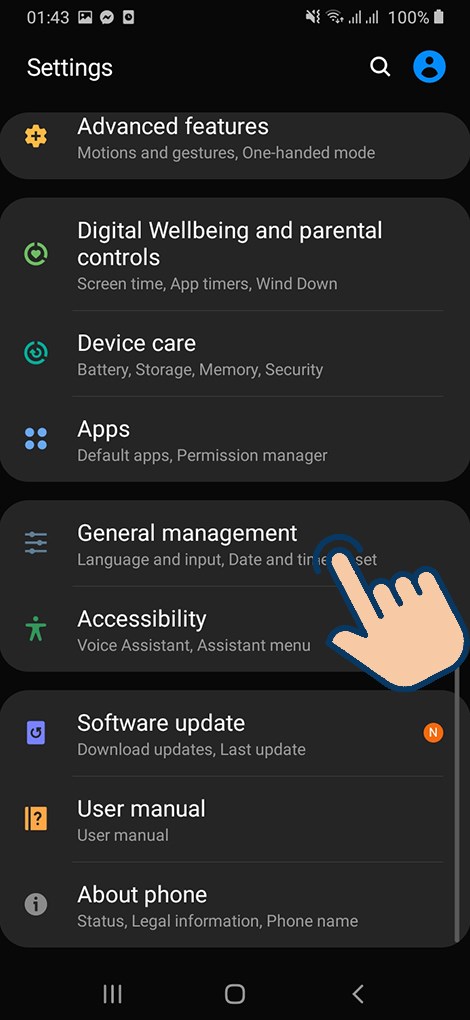
Bước 3: Tiếp theo bạn hãy chọn vào Language and input.
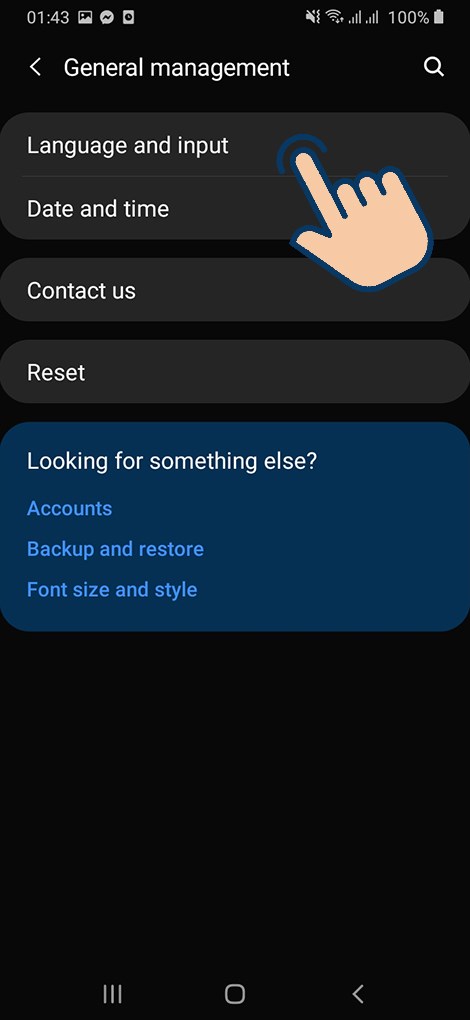
Bước 4: Bạn hãy chọn vào Language.
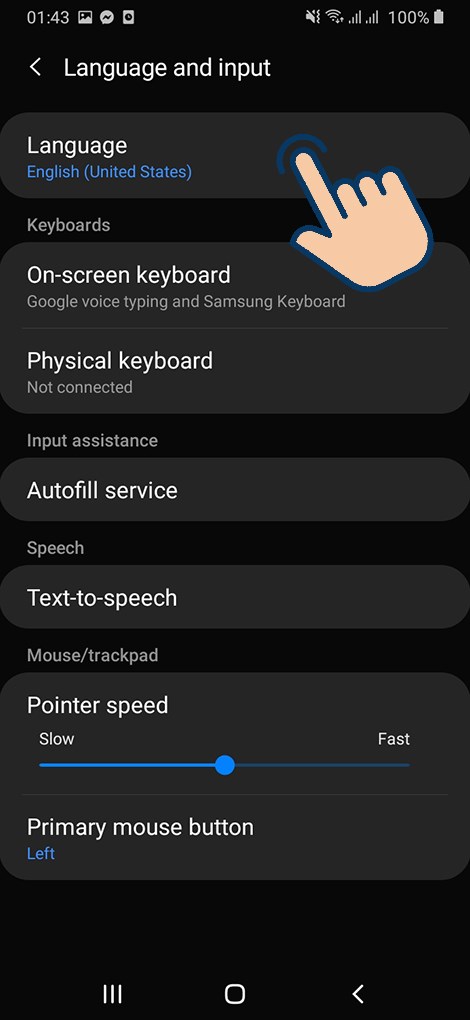
Bước 5: Chọn vào Add language.
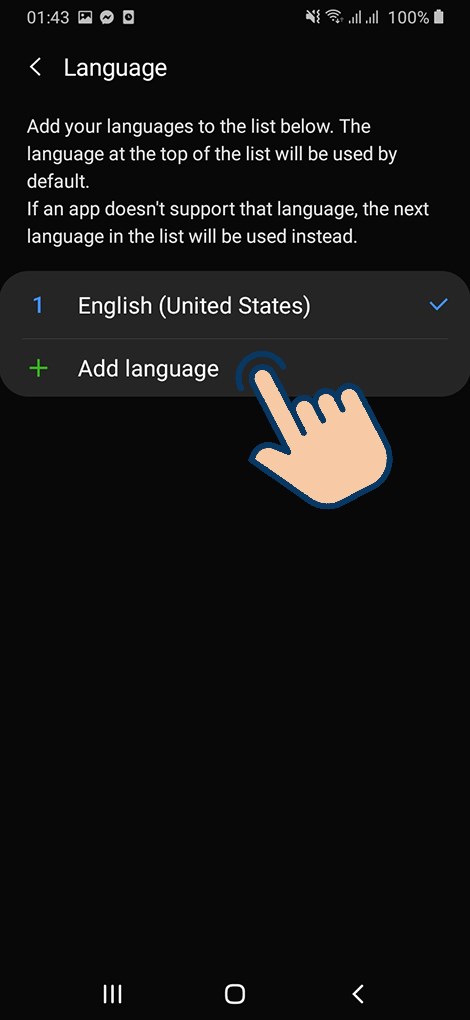
Bước 6: Chọn Tiếng việt.
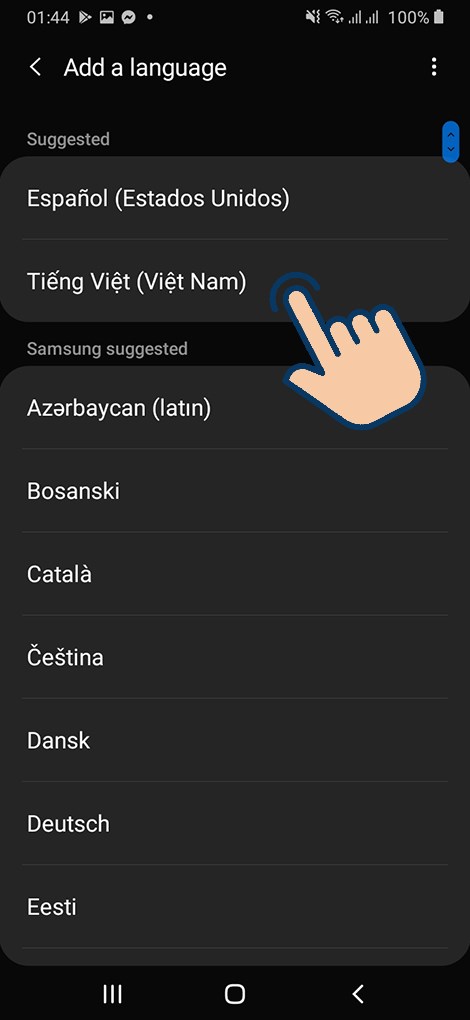
Bước 7: Cuối cùng bạn hãy chọn vào Set as default. Lúc này điện thoại của bạn đã được đổi ngôn ngữ tiếng Việt, Chrome cũng sẽ được đổi thành tiếng Việt theo.
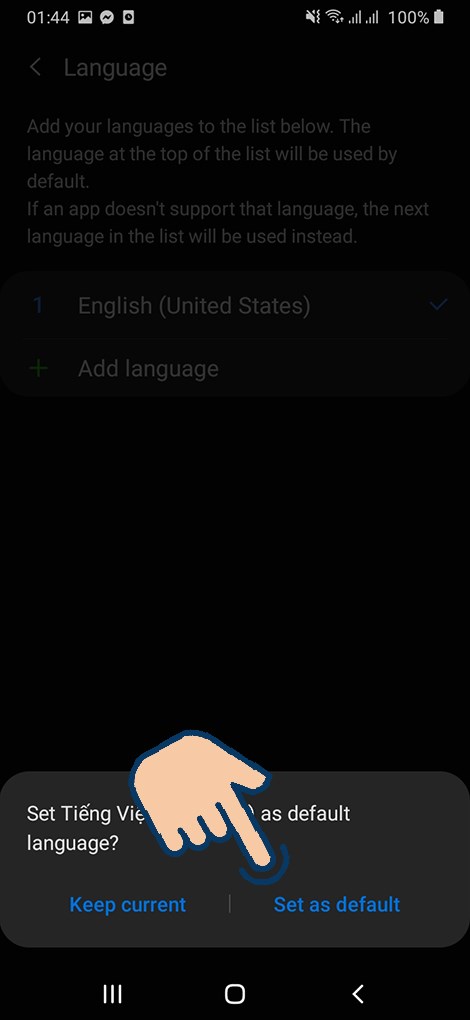
III. Cách cài tiếng Việt cho Chrome trên iOS
1. Hướng dẫn nhanh
Vào Settings (Cài đặt) > General (Cài đặt chung) > Language & Region (Ngôn ngữ & vùng) > iPhone Language (Ngôn ngữ của iPhone) > Tiếng Việt > Done (Xong) > Change to Vietnamese (Đổi thành tiếng Việt)
2. Hướng dẫn chi tiết
Bước 1: Đầu tiên bạn hãy vào Settings.
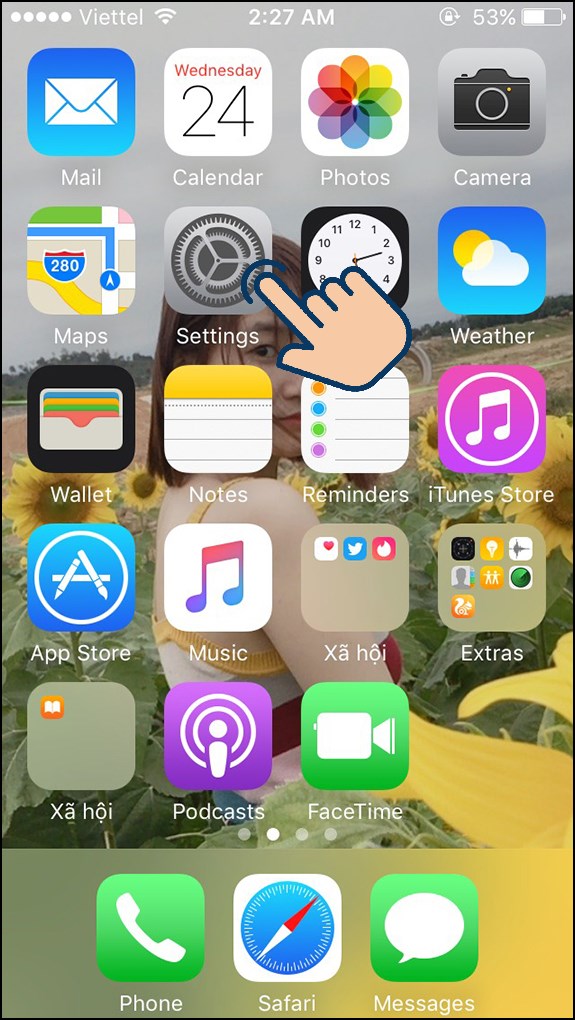
Bước 2: Tiếp theo chọn vào General.
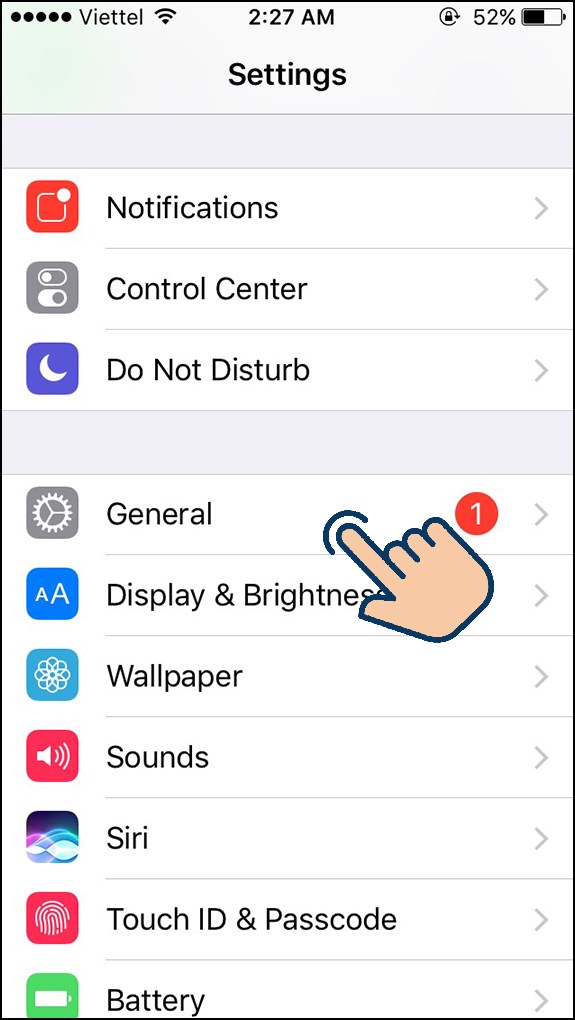
Bước 3: Sau đó chọn vào Language & Region.
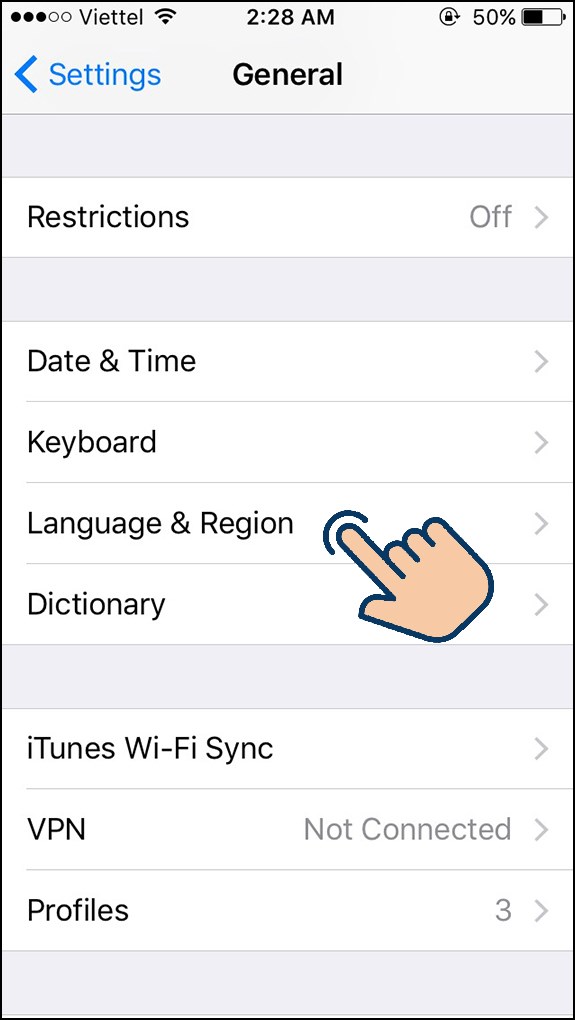
Bước 4: Chọn vào iPhone Language.
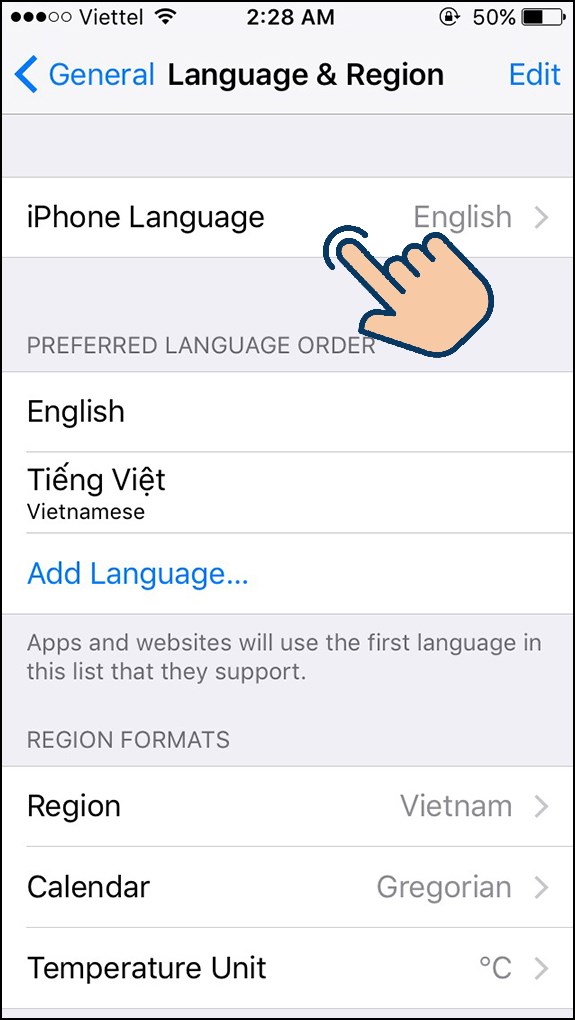
Bước 5: Chọn vào Tiếng Việt và bấm Done.
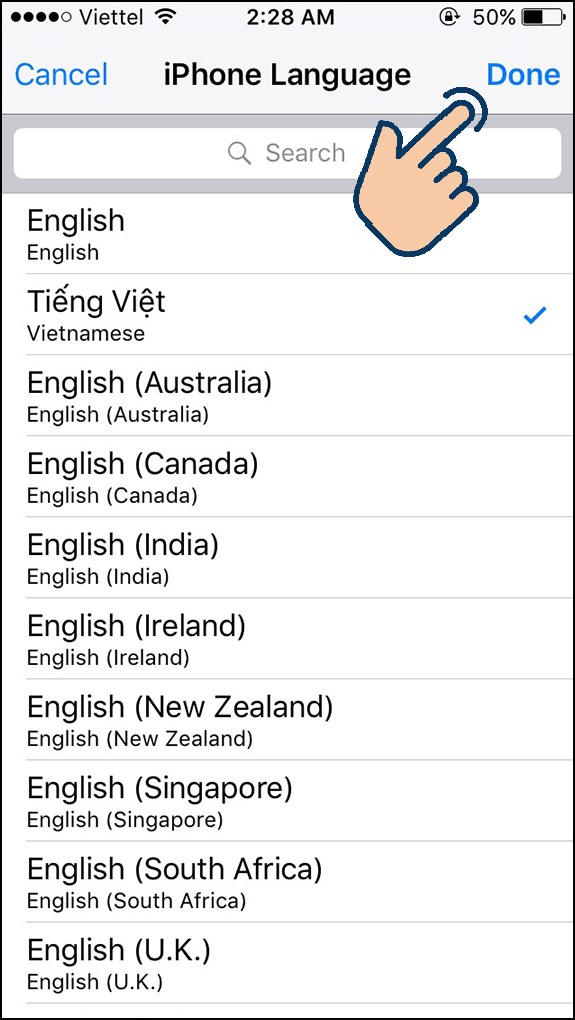
Bước 6: Cuối cùng chọn vào Change to Vietnamese, là bạn đã đổi được rồi.
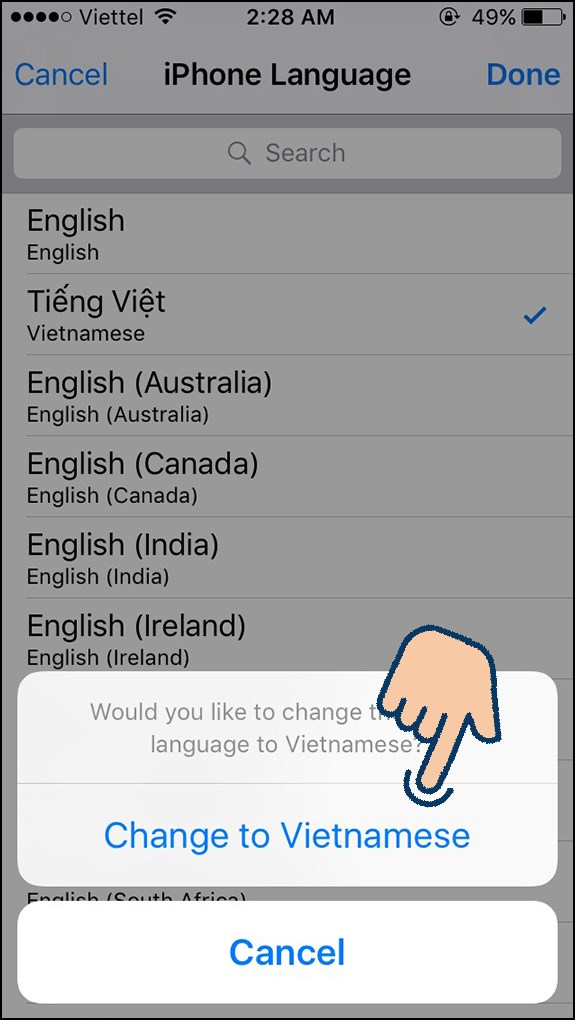
Với 3 cách hướng dẫn đổi ngôn ngữ trên Google Chrome ở trên đây, mình mong bài viết sẽ giúp ích cho bạn hơn trong việc sử dụng. Chúc các bạn thành công.
- Share CrocoBlock key trọn đời Download Crocoblock Free
- Cung cấp tài khoản nghe nhạc đỉnh cao Tidal Hifi – chất lượng âm thanh Master cho anh em mê nhạc.
- Cách tách người ra khỏi ảnh nền bằng Photoshop chi tiết nhất
- Cách tải dữ liệu Facebook về máy tính, điện thoại – QuanTriMang.com
- Xúc động nghẹn ngào với những ca khúc quay về tuổi thơ – VietNamNet
- Hướng dẫn cách mua xe bằng thẻ tín dụng và những điều cần lưu ý
- Top 10 phần mềm quay phim ẩn cho iPhone tốt nhất
Bài viết cùng chủ đề:
-
Bí quyết bắt Pokemon không cần di chuyển
-
Làm Sim Sinh Viên,Chuyển đổi gói cước Viettel,Vinaphone,Mobile tại simredep.vn
-
Những phim có cảnh sex trần trụi bị cấm phát hành trên thế giới
-
Mạch đếm sản phẩm dùng cảm biến hồng ngoại – Học Điện Tử
-
6 Mẹo dân gian chữa rướn ở trẻ sơ sinh khi ngủ tự nhiên an toàn
-
Sao kê tài khoản ngân hàng ACB-những điều cần biết
-
Acer Iconia B1-723 – Chính hãng | Thegioididong.com
-
Cách khắc phục lỗi Voz không vào được bạn không nên bỏ qua
-
Tắt mở màn hình iPhone cực nhanh, không cần phím cứng – Fptshop.com.vn
-
[SỰ THẬT] Review bột cần tây mật ong Motree có tốt không?
-
Cách rút gọn link Youtube
-
Chèn nhạc trong Proshow Producer, thêm nhạc vào video
-
Hack Stick War Legacy Full Vàng Kim Cương Tiền ❤️ 2021
-
Cách chuyển font chữ Vni-Times sang Times New Roman
-
Du lịch Thái Lan nên đi tour hay đi tự túc? – BestPrice
-
Cách reset Wifi FPT, đặt lại modem wifi mạng FPT
















